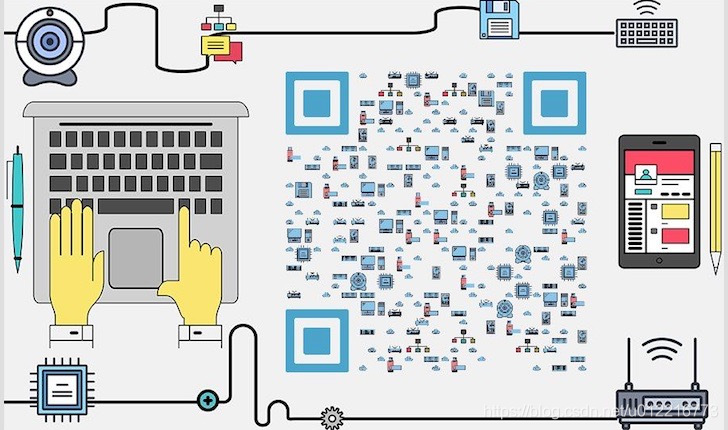Golang简介
Go语言(或Golang)是 Google 在 2007 年开发的一种开源编程语言,于 2009 年 11 月 10 日向全球公布。Go 是非常年轻的一门语言,它的主要目标是“兼具 Python 等动态语言的开发速度和 C/C++等编译型语言的性能与安全性”。
经过这几年的发展,Go语言的需求逐渐升高,目前比较火的容器和Kubernetes都是用Go语言开发完成的。下图我是随便在招聘网站搜索得到的,我们也可以看到Go语言的就业范围以及薪资也是比较优秀的。

可见国内的很多互联网公司已经开始使用Golang来开发,例如知乎也使用Golang重构核心业务,头条使用Golang和Python开发完成的。学习Golang,刻不容缓!
这里有篇左耳听风的文章「GO语言、DOCKER 和新技术」,大家可以通过点击阅读原文跳转链接了解其对Go语言优缺点的分析。
如何学习Go语言
学习编程语言相信大家都知道,切忌眼高手低。理论的学习一定要配合实践才能有效果。因此在接下来的golang学习笔记中,我也尝试通过用例子的方式来总结Golang的基础以及进阶的应用,力求言简意赅,让大家在学习Golang语言中不那么枯燥。
最后再强调一遍,编程语言的学习一定要动手敲出来,只有敲出来才是自己的,才能发现别人遇不到的问题,记忆才会更深刻。
接下来,let’s get started!
Golang安装
首先需要先安装Go语言,由于我使用的是mac电脑,因此这里的安装教程仅涉及mac电脑,windows或者linux的同学请自行搜索,不难。
//先安装homebrew, 终端输入一下命令
$ ruby -e "$(curl -fsSL https://raw.githubusercontent.com/Homebrew/install/master/install)"
//安装完成以后可以尝试更新一下
$ brew update
//然后安装go语言包
$ brew install go
//验证是否安装完成
$ go version
go version go1.11.4 darwin/amd64 //显示go版本号,表示安装成功
//配置go环境变量, 数字表示对应go语言的版本号
$ /usr/local/Cellar/go/1.11.4/bin
//配置GOPATH
$ mkdir ~/go
$ vim ~/.bash_profile
//在文件末尾添加
export GOPATH=/Users/$USER/go
至此go语言算是安装完成了,保险起见,我们可以写个程序验证是否安装成功。
第一个程序
在src文件夹新建一个hello.go的文件,敲入以下代码:
package main
import "fmt"
func main() {
fmt.Println("Hello, world!")
}
输入完成在终端有两种方法测试:
go run hello.go可以看到终端输出:“Hello, world!”- 先
go build hello.go,会发现文件夹下面多了一个hello的二进制文件,然后使用./hello运行,终端输出:“Hello, world!”
以上两种方式均可,第一种方式后台直接编译运行显示结果,第二种方式相当于将第一种方式拆分,先进行编译,生成二进制文件,然后我们通过运行二进制文件来查看结果。
开发环境的选择
Golang的IDE有很多,大家按个人喜好选择即可,可是使用集成的,也可以自己通过VIM、Atom或者sublime text自行搭建。这里我选用的是Goland。按上述步骤安装完Golang以后不需要配置其他,打开Goland即可识别。这里就不一一讲解了。
程序分析
其实,不知不觉我们已经实现了一个小程序,就是打印Hello, world!。接下来我们分析一下代码结构。
第一行package main表示这个文件属于main包,每一个Go程序都包含一个main包。
第三行表示我们导入了fmt这个外部包,fmt包实现了格式化输入输出的函数。
第五行是我们main程序入口,表示程序从该处开始运行。该处需要注意,在Go语言中,{强制规定不能单独放在一行中,否则会报编译错误。
练习
在这里给大家留一个小作业,搜索一下fmt包的打印方法Print,Printf,Println这三个打印函数的区别。
更多精彩文章欢迎关注公众号:程序员Morgan.